În cazul în care caracterele imprimate sunt incomplete sau lipsesc punctul și linia, motivul poate fi un duzele de cerneală înfundate. În acest caz, curățarea capetelor de imprimare.
În cazul în care deteriorarea calității imprimării să ia măsurile corespunzătoare, luând următoarele măsuri ca bază:
1. Verificați starea capetelor de imprimare.
2. Imprimați pagina de diagnostic a calității imprimării pe o coală curată de hârtie albă. Evaluați orice zonă cu probleme, și de a efectua acțiunile recomandate.
3. Curățați capetele de imprimare.
4. În cazul în care acest lucru nu funcționează, înlocuiți capul.
Verificarea stării capetelor de imprimare
Pentru a verifica starea de capete, utilizați una dintre următoarele mijloace. În cazul în care starea capului este nesatisfăcătoare, să efectueze una sau mai multe operațiuni de întreținere, și curățați sau înlocuiți capul.
Auto-test de diagnostic: Tipărește pagina de auto-test pe o foaie albă de hârtie goală. Notă secțiunea capul de imprimare. Built-in web-server: Deschideți încorporat web-server. Faceți clic pe fila Informații, apoi faceți clic pe nivelurile de cerneală HP Officejet Pro K8600 în panoul din stânga.
Casetă instrumente (Windows): Deschideți Toolbox. Faceți clic pe fila Informații, apoi starea de sănătate a capetelor de imprimare.
Imprimați pagina de diagnostic a calității imprimării
Pentru diagnosticul factorilor care afectează calitatea imprimării a imprimantei, imprimați pagina de diagnostic a calității imprimării. Acest lucru va ajuta să decidă cu privire la lansarea unor proceduri de întreținere pentru a îmbunătăți calitatea imprimării. Această pagină conține, de asemenea, informații despre nivelurile de cerneală din cartuș și capul de imprimare.
Panou de control: Țineți apăsat (butonul de alimentare), apăsați (Revocare) butonul de șapte ori, apoi apăsați (Reluare) de două ori, și eliberați (butonul de alimentare).
Built-in web-server: Faceți clic pe fila Setări, faceți clic pe Servicii dispozitiv în panoul din stânga, selectați pagina de diagnostic a calității imprimării din lista derulantă din secțiunea Calitate imprimare, apoi faceți clic pe Executare de diagnosticare.
Bara de instrumente (Windows): Faceți clic pe fila Services, apoi selectați pagina de diagnostic a calității imprimării și urmați instrucțiunile de pe ecran.
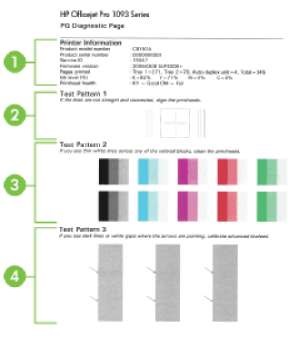
Informații despre imprimantă, informații despre imprimantă (numărul de model, numărul de serie, numărul versiunii firmware), numărul de pagini imprimate din unitatea de tăvi și duplex, nivelul de cerneală și starea capetelor de imprimare.
Model de test 1: Dacă liniile nu sunt drepte și nu se potrivesc, pe care doriți să cap de aliniere.
probă de testare 2: În cazul în care blocurile colorate intersectat de linii albe subțiri, curățați capetele de imprimare.
Testul Proba 3: Dacă la punctele la care punctul de săgeți, sunt linii negre sau lacune necesare linie de calibrare de traducere.
Calibrarea NEWLINE
Dacă sunt imprimate banda (linii închise și deschise peste blocul colorat) sau linii in zig-zag, calibra tranziția imprimantei la o nouă linie.
Panou de control: Țineți apăsat (butonul de alimentare), apăsați (Revocare) de 14 ori, apoi apăsați (Reluare) de șase ori, și eliberați (butonul de alimentare).
Built-in web-server: Faceți clic pe fila Setări, faceți clic pe Servicii dispozitiv în panoul din stânga, selectați din Calibrare linie nouă lista derulantă din secțiunea Calitate imprimare, apoi faceți clic pe Executare de diagnosticare.
Curățarea capetelor de imprimare
În cazul în care caracterele imprimate sunt incomplete sau lipsesc punctul și linia, motivul poate fi un duzele de cerneală înfundate. În acest caz, curățarea capetelor de imprimare.
Curățarea consumă cerneală, deci nu ar trebui să recurgă la această procedură în mod inutil.
Procesul de curățare durează aproximativ 3.5 minute. Acesta poate emite un colibri.
Panou de control: Țineți apăsat (butonul de alimentare), apăsați (Revocare) de două ori, apoi apăsați (Reluare) o dată, și eliberați (butonul de alimentare).
Server Web încorporat: Faceți clic pe fila Device Settings, apoi Serviciile de dispozitive din panoul din stânga, selectați capetele de imprimare curate din lista derulantă din secțiunea Calitate imprimare, apoi faceți clic pe Executare de diagnosticare.
Curățarea contactelor manual de capete
Poate că după ce capetele de imprimare sunt instalate, unul sau mai mulți indicatori ai capului de imprimare va fi intermitent. În cazul în care indicatorii de stare se aprind intermitent cap de imprimare poate fi necesar pentru a curăța contactele electrice de pe capul de imprimare și suprafața interioară a dispozitivului.
Recurgerea la curățarea contactelor electrice numai după ce a încercat să se curețe capul. Contactele electrice conțin componente sensibile, care sunt ușor deteriorate.
1. Deschideți capacul.
2. În cazul în care transportul nu se deplasează spre stânga automat, țineți apăsat (knopky Reînnoirea) până când carul se deplasează spre stânga. Așteptați până la oprirea carului, apoi deconectați cablul de alimentare de la imprimantă.
3. Apăsați dispozitivul de blocare a capului de imprimare.

4. Ridicați mânerul capului de imprimare pe care doriți să o înlocuiți, și ținându-l, scoateți capul din fantă.

5. Pentru curățare, folosiți un material curat, uscat, moale, fără scame. De exemplu, hârtie de filtru de cafea sau de hârtie pentru ochelari de curățare.
Nu folosiți apă.
6. Ștergeți contactele electrice de pe capul de imprimare fără a atinge duzele.

Contacte electrice - elemente pătrate un mic de cupru, grupate pe o parte a capului de imprimare.
Duzele sunt dispuse pe cealaltă parte a capului de imprimare.
7. După curățare, așezați capul de imprimare pe o coală de hârtie sau un prosop de hârtie. În acest caz, capul de duză nu trebuie să atingă hârtia.
8. Curățați contactele electrice din slotul capului de imprimare a curăța imprimanta, și se usucă cu o cârpă moale, fără scame.

9. Conectați cablul de alimentare și porniți mașina. Pe panoul de control ar trebui să afișeze o absență a capului de imprimare.
10. Introduceți capul de imprimare în slotul său, marcată de culoare (eticheta capului de imprimare trebuie să se potrivească cu eticheta de pe dispozitivul de fixare). Apăsați ferm capul, prin fixarea în poziție.
11. Trageți dispozitivul de blocare capului de imprimare tot drumul înainte și apoi apăsați în jos până când se fixează. Acest lucru poate necesita un oarecare efort.
12. Dacă este necesar, repetați acești pași cu capetele de imprimare rămase.
13. Închideți capacul.
14. Dacă lumina capului de imprimare continuă să clipească, repetați procedura de curățare pentru un cap de imprimare corespunzătoare.
15. Apoi, dacă lumina capului de imprimare continuă să lumineze intermitent, înlocuiți capul de imprimare corespunzător.
16. Așteptați în timp ce imprimanta inițializează capetele de imprimare și imprimă paginile de aliniere. Dacă imprimanta nu imprimă pagini, manual procesul de aliniere.
Înlocuirea capetelor de imprimare
1. Deschideți capacul.
2. În cazul în care transportul nu se deplasează spre stânga automat, țineți apăsat (knopky Reînnoirea) până când carul se deplasează spre stânga. Așteptați până la oprirea carului, apoi deconectați cablul de alimentare de la imprimantă.
3. Apăsați dispozitivul de blocare a capului de imprimare.

4. Ridicați mânerul capului de imprimare și ținându-l, scoateți capul din fantă.

5. Înainte de a instala un cap de imprimare, agitați-l în sus și în jos de cel puțin șase ori, fără a lua-l din ambalaj.
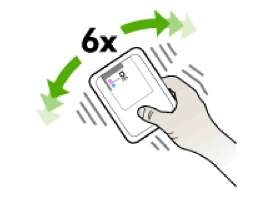
6. Scoateți capul de imprimare din ambalaj și îndepărtați-i capacele de protecție de culoare portocalie.

Nu agitați capetele de imprimare după îndepărtarea capacelor.
7. Introduceți capul de imprimare în slotul marcat de culoare (marcaj pe capul de imprimare trebuie să se potrivească cu eticheta de pe dispozitivul de fixare). Apăsați ferm capul, prin fixarea în poziție.
8. Trageți dispozitivul de blocare capului de imprimare tot drumul înainte și apoi apăsați în jos până când se fixează. Acest lucru poate necesita un oarecare efort.
9. Închideți capacul.
10. Așteptați până când imprimanta inițializează capul și imprimă o pagină de aliniere. Dacă imprimanta nu imprimă pagini, manual procesul de aliniere.